På grund af Debian Stables snegletakt, når det kommertil pakker modtager Mozilla Firefox-webbrowser opdateringer meget langsomt. Dette er ikke for meget af et problem, da Debian Stable-brugere ved, hvad de tilmelder sig, men det udgør en ulempe nu og da. Mozilla har netop frigivet Firefox Quantum, men Debian Stable-brugere kan ikke bare opdatere til det. Sådan får du Firefox Quantum på Debian Stable. Hvis du er interesseret i at få opdaterede versioner af andre apps på Debian, tjek vores vejledning for at få nyere software på Debian Stable.
Udskiftning af udvidet version af Firefox
I stedet for den nyeste version af Mozilla Firefox,Debian Stable-brugere nyder Firefox Extended Release. Browseren er en langsigtet understøttet udgivelse af Firefox uden nye funktioner, hastighedsforbedringer og sådan. Mange brugere tænker ikke meget på opdateringer til en fjollet browser, da de bare har brug for at surfe på nettet og ikke er interesserede i de nyeste funktioner, der gør meget for at forbedre browseroplevelsen.
Det er værd at bemærke, at med hver udgivelseMozilla-teamet har forbedret hastighed, rettet bugs og gjort browseren samlet set bedre. Hvis du ønsker at få en mere opdateret version af browseren, skal du først udskifte Firefox ESR.

Den hurtigste måde at opdatere Firefox ESR på er bareafinstallere Firefox ESR, og download derefter den binære version af Firefox. At få den binære version af Firefox er ikke så god som at installere fra Debian-softwarekilderne, da du skal kontrollere, om der er opdateringer manuelt.
Hvis du vil starte, skal du afinstallere Firefox ESR med pakkeadministratoren:
su apt remove firefox-esr
Derefter, i rod, skal du installere wget (hvis du ikke allerede har det).
apt install wget
Brug wget-download-værktøjet, tag den nyeste version af Firefox direkte fra Mozilla.
wget -O FirefoxSetup.tar.bz2 "https://download.mozilla.org/?product=firefox-latest&os=linux64&lang=en-US"
Bliv i rod, og lav en ny mappe til Firefox i / Opt / område af filsystemet.
mkdir -p /opt/firefox
Installer Firefox med det nye bibliotek / Opt / firefox / ved at trække det downloadede ud FirefoxSetup.tar.bz2 arkiv.
tar xjfv FirefoxSetup.tar.bz2 -C /opt/firefox
Oprettelse af skrivebordsfilen
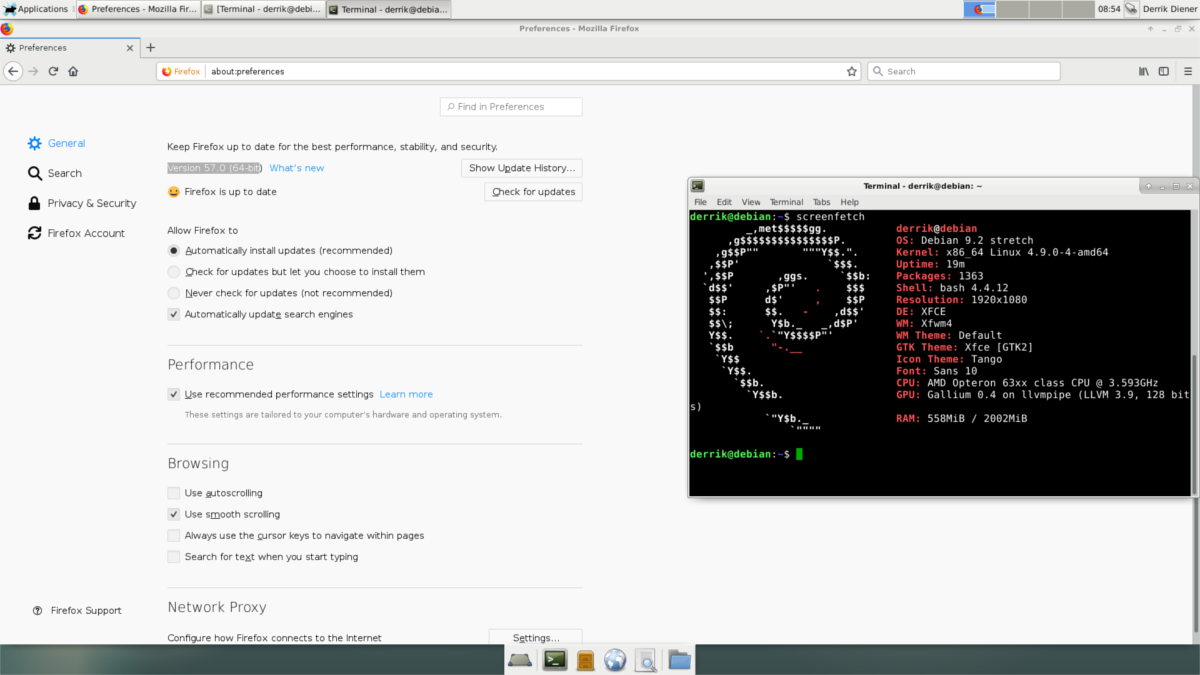
En nyere version af Firefox er installeret påsystem. Alt er næsten klar. Det eneste, der er tilbage at gøre, er at oprette en genvej til skrivebordet. Åbn en teksteditor for at starte. I dette eksempel bruger vi Nano-teksteditoren (som root).
su nano /usr/share/applications/firefox.desktop
Tag koden herunder, og indsæt den i teksteditoren.
[Desktop Entry] Version=1.0 Name=Firefox GenericName=Web Browser Exec=/usr/lib/firefox %u Icon=firefox-esr Terminal=false Type=Application MimeType=text/html;text/xml;application/xhtml+xml;application/vnd.mozilla.xul+xml;text/mml;x-scheme-handler/http;x-scheme-handler/https; StartupNotify=true Categories=Network;WebBrowser; Keywords=web;browser;internet; Actions=new-window;new-private-window; [Desktop Action new-window] Name=New Window Exec=/usr/lib/firefox --new-window %u [Desktop Action new-private-window] Name=New Private Window Exec=/usr/lib/firefox --private-window %u
Trykke Ctrl + O for at gemme den nye Firefox-skrivebordsindgang. Opdater derefter filens tilladelser med kommandoen chmod.
chmod +x /usr/share/applications/firefox.desktop
Efter opdatering af tilladelserne, ser Debianden nye skrivebordsindgang, og genkend den som en applikation. Se efter Firefox i afsnittet "Internet" i dit skrivebordsmiljø (hvis du bruger XFCE-versionen). Eller bare søg “Firefox”, hvis du bruger Gnome- eller KDE-versionen.
Endelig, når Firefox først er i / Opt / firefox / katalog, oprette en symlink derfra til / Usr / lib / så din bruger kan køre Firefox.
ln -s /opt/firefox/firefox /usr/lib/
Opdatering af binær version af Firefox
Manuel installation af Firefox i stedet for at fåden officielle Linux-distributionsversion har positive og negative. Det positive ved brugen af denne version af Firefox er, at brugerne kan nyde et stabilt kerneoperativsystem og stadig nyde den nyeste version af deres foretrukne open source browser. Ulempen er, at eventuelle opdateringer skal installeres manuelt. Apt gør det ikke i dette tilfælde.
For at vide, hvornår Firefox opdateres, er det bedst at holdeop med Firefox's fremtidige udgivelsesblog. Kontroller det en gang imellem, og se, om der er en ny udgivelse. En anden god idé er at gå for at kontrollere versionnummeret. Browseren fortæller dig, om den er opdateret. Information om versionnummer i Firefox er tilgængelig i: Præferencer> Generelt
Firefox-opdateringsværktøj
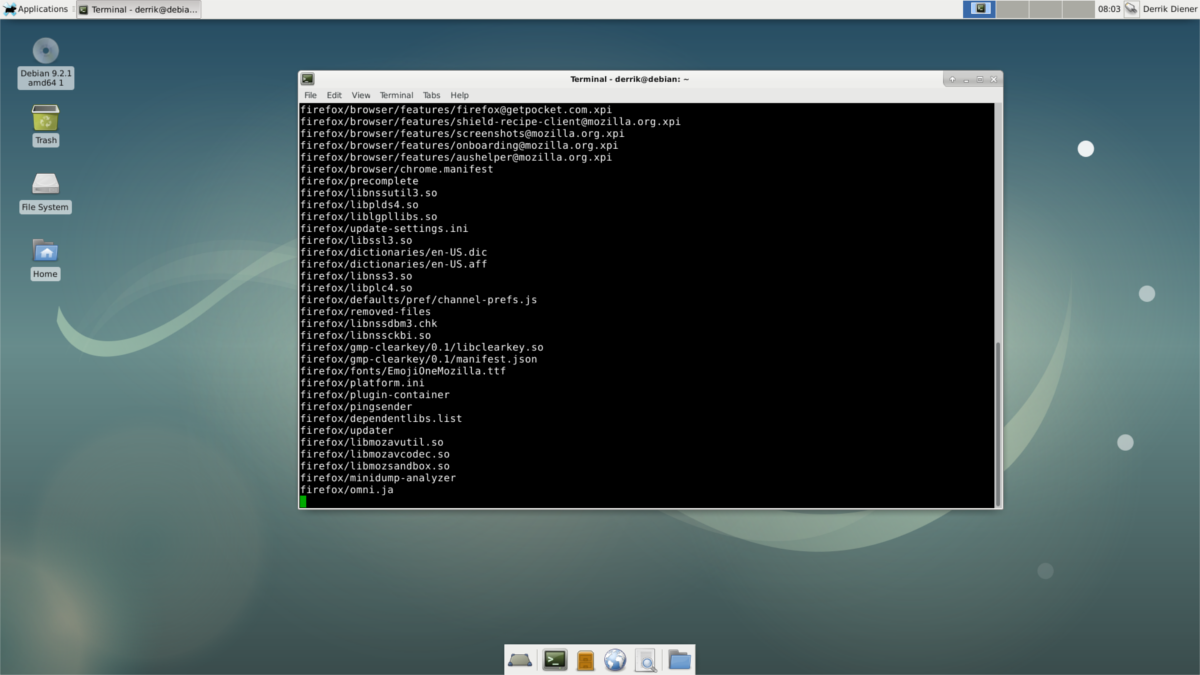
Det kan være en smerte at opdatere Firefox manuelt. En god måde at løse dette problem er at lave dit eget opdateringsværktøj. Det vil ikke være næsten lige så godt som at bruge Debian-pakkeadministratoren, men det er nok til at sikre, at det ikke bliver en kedelig proces at få den nyeste version af Firefox. Hvis du vil starte, skal du få en rodskal i terminalen med su kommando.
su
Åbn Nano-teksteditor i roden.
nano /usr/bin/firefox-updater
Den første ting at gøre i opdateringsværktøjet er en shebang. Denne del af scriptet er meget vigtig, for uden det ved systemet ikke, hvad de skal gøre med kommandoerne. Skrive ud:
#!/bin/bash
Når du har udfyldt shebang, skal du tilføje de aktuelle kommandoer.
wget -O FirefoxSetup.tar.bz2 "https://download.mozilla.org/?product=firefox-latest&os=linux64&lang=en-US"
tar xjfv FirefoxSetup.tar.bz2 -C /opt/firefox/ --overwrite rm FirefoxSetup.tar.bz2
Når kommandoerne alle er skrevet ud, skal du gemme filen med Ctrl + O. Opdater derefter scriptets tilladelser i / Usr / bin / med:
chmod +x /usr/bin/firefox-updater
For at opdatere Firefox skal du først få rod med su og derefter køre værktøjet.
su firefox-updater
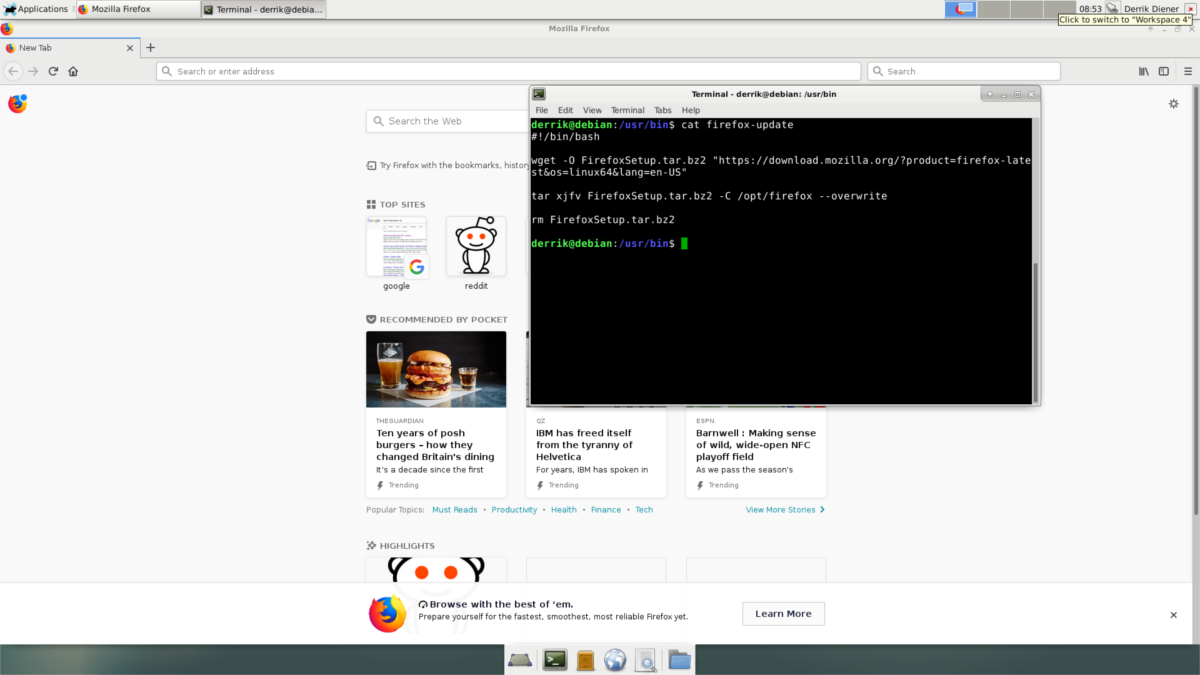
Firefox opdateres normalt hvert par måneder med større udgivelser og hvert par uger (eller endda dage) med mindre opdateringer. For at få de bedste resultater skal du køre opdatereren en gang om ugen.













Kommentarer